Roku הוא שירות סטרימינג וגאדג'ט שדורשים מעט היכרות. אחד הדברים הטובים ביותר בו הוא שאפליקציית Roku מאפשרת לך לשלוט בזרם בטלוויזיה חכמה או להזרים/לשקף את הסרטונים שלך. כדי להבהיר את הדברים, אתה זורם בטלפון שלך ומסוגל לשקף למכשיר Roku ממנו.

הציוד שאתה צריך הוא אחד ממכשירי הסטרימינג של Roku המחוברים לטלוויזיה שלך ולאפליקציית Roku הרשמית. מלבד זאת, התהליך די פשוט והוא אינו דורש חומרה נוספת כמו Apple TV, למשל. בכל מקרה, בוא נראה איך עושים את זה.
סטרימינג/שיקוף מאייפון ל-Roku
שלב 1
ראשית, עליך להוריד את אפליקציית Roku ולוודא שמכשיר ה-Roku שלך מופעל ומחובר לרשת WiFi. גם האייפון וגם מכשיר ה-Roku צריכים להיות באותה רשת Wi-Fi. שלב זה הוא קריטי או שההגדרה לא תעבוד.
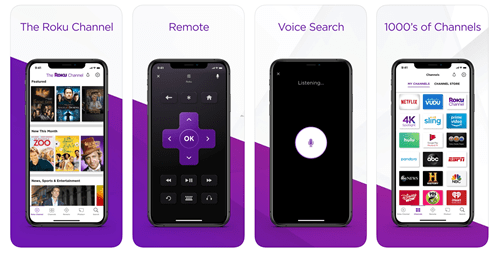
שלב 2
אם כבר התקנת את אפליקציית Roku היא אמורה להרים מיד את המקלט. מי שמתקין את האפליקציה בפעם הראשונה צריך לעקוב אחר אשף פשוט על המסך.
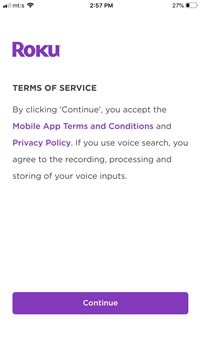
הפעל את אפליקציית Roku והקש על "המשך" כדי לאשר שאתה מקבל את התנאים והשירותים. אתה תועבר מיד לחלון ההתאמה והאפליקציה תאסוף את מקלט Roku תוך מספר שניות.
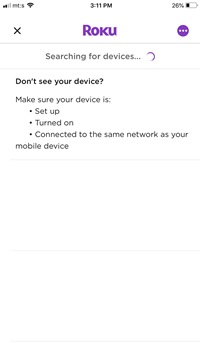
אם אינך מעוניין להתחבר מיד, תוכל לדלג על שלב זה על ידי הקשה על שלוש נקודות אופקיות ולאחר מכן בחירה ב"התחבר ידנית" מהחלון המוקפץ.
שלב 3
בהנחה ששייכתם את האפליקציה והמקלט עכשיו זה הזמן להתחיל להזרים. הפעל את חלון Roku הראשי (בתוך האפליקציה) ויש סמל קטן "תמונות+" בתחתית, הקש עליו. החלון הבא כולל תיקיות מוזיקה, וידאו ותמונות.
בחר את תיקיית הווידאו ותועבר אל סמל המצלמה של האייפון שלך. בחר אחד מהסרטונים, לחץ על הפעל והסרטון יתחיל בטלוויזיה שלך.
תכונת שומר מסך
דבר ממש מגניב הוא שאתה יכול ליצור שומר מסך מהתמונות שלך ולהזרים אותו לטלוויזיה. לדוגמה, זוהי דרך קלה להציג תמונות חופשה לחברים שלך.
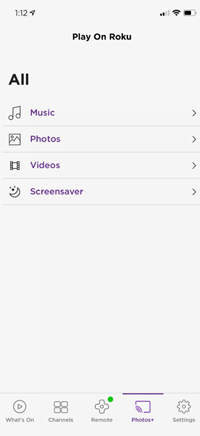
שלב 1
בתפריט תמונות+, הקש על שומר מסך ולאחר מכן הקש על צילומי מסך כדי לבחור את התמונות שבהן תרצה להשתמש.
שלב 2
הקש על התמונות כדי לבחור אותן ולחץ על הבא לאחר שתסיים. החלון הבא מאפשר לך לבחור סגנון ומהירות של שומר המסך. כאשר אתה בוחר את ההעדפות שלך, הקש על "הגדר שומר מסך", אישור כדי לאשר, והתמונות אמורות להתחיל לפעול בטלוויזיה שלך.
הערה חשובה
אם השלבים הקודמים לא עובדים, ייתכן שהאייפון שלך חסום ב-Roku או ששיקוף מסך לא הופעל. כדי לאפשר את השיקוף ולבטל את חסימת המכשיר, עבור להגדרות (ב-Roku), בחר מערכת ונווט לשיקוף מסך.
אותו חלון כולל את הקטע "התקני שיקוף מסך" - אם האייפון חסום הוא יופיע תחת "התקנים חסומים תמיד". נווט לאייפון שלך, בחר בו ובטל את חסימת המכשיר. אתה יכול לעשות את כל זה באמצעות השלט הפיזי של Roku.
סטרימינג באייפון
מלבד שיקוף/זרימה מהאייפון שלך, האפליקציה פועלת כפלטפורמת סטרימינג עצמאית ובקר מקיף עבור מקלט ה-Roku שלך.
לחץ על סמל החיפוש ומצא את הסרט או תוכנית הטלוויזיה האהובים עליך. האפליקציה מחפשת הן בערוצים בתשלום והן בערוצים בחינם ומעבירה את התוכן במהירות לקצות אצבעותיכם. כדי להזרים סרטון באייפון שלך, לחץ על כפתור הפעל וזה פחות או יותר הכל.
אם אתה משתמש ב-Roku כדי להזרים מוזיקה, האזנה פרטית (בתוך האפליקציה) מאפשרת לך להגביר את עוצמת הקול. אתה צריך זוג אוזניות ואתה יכול להזמין שלושה מחבריך או בני משפחה יכולים להצטרף. בנוסף, האפליקציה מציעה שלט דיגיטלי של Roku.
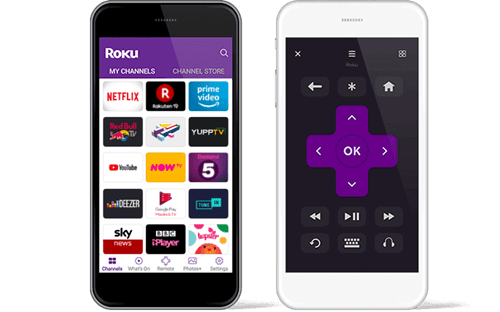
לשלט האפליקציה יש את אותם כפתורים כמו המקביל הפיזי שלו. זה משתלב עם Roku Streaming Stick או Player ויש גם מקלדת וירטואלית לניווט קל יותר.
ערוץ רוקו
החל מתחילת 2019, רוקו יצאה מתעשיית מכשירי הסטרימינג והציגה את הערוץ הקנייני שלה. כאשר אתה מתקין את אפליקציית Roku, הערוץ עומד לרשותך ואינך זקוק לחומרה נוספת כדי להשתמש בו.
אין מנוי אבל הערוץ, בדומה לרשתות חינמיות אחרות, נתמך בפרסומות. מהצד החיובי, אתה לא מופגז על ידי פרסומות וקשה להתחרות בבחירת התוכן. יש הרבה יותר מ-10,000 כותרים ו-25 ערוצים מבוססי מנויים כמו EPIX, SHOWTIME או Stars.

מנוי הפרימיום מגיע עם חודש ניסיון חינם ואתה מקבל תזכורת לפני תום תקופת הניסיון. כל החיובים וניהול המנויים מתבצעים דרך my.roku.com והדבר המגניב הוא - אתה יכול להתחיל לצפות בתוכן בנייד שלך ואז להרים אותו בטלוויזיה.
האזנה פרטית
תכונה שימושית נוספת של אפליקציית Roku היא תכונת "האזנה פרטית". זה מאפשר לך להתחבר לכל אחד ממכשירי Roku שלך עם הטלפון שלך ולהשמיע את האודיו ישירות לאוזניות המחוברות לטלפון האמור. תכונה זו היא מצילת חיים במצבים רבים ושונים, מה שמקל על צפייה בתוכניות ובסרטים האהובים עליך בקול רם ככל שתרצה מבלי להפריע לאף אחד אחר.
טלוויזיה בדרכים
ללא ספק, Roku מציעה אינטגרציה של אייפון וטלוויזיה חכמה שקשה להשתוות אליה. השירות ממוקד במשתמש, רב תכליתי, והוא מגיע במחיר המתאים לרוב התקציבים.
איזה מכשיר Roku בבעלותך? האם כבר השתמשת באפליקציה לנייד? שתף את החוויה שלך עם שאר קהילת TJ בקטע ההערות למטה.









